说明:根据上面的“开发工具”章节得出,使用IDEA是最合适Spring Boot开发的语言,所以本节的所有内容都是使用IDEA完成的。
方式一:访问网站创建项目访问网址:https://start.spring.io/
配置项目信息,点击Generate Project按钮生成项目,如下图:
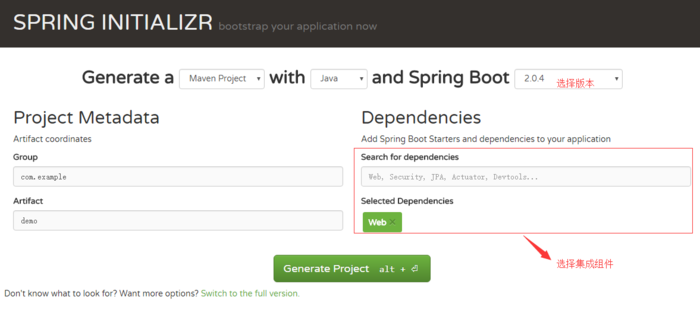
解压文件夹,点击IDEA File => New => Project from Existing Sources... => 选择你解压项目文件夹目录 => 点击Ok => 选择Import project from external model => 选中Maven => 一路点击Next直到项目导入成功。
方式二:使用IDEA Spring Initializr创建(推荐使用)点击File => New => Project => 选择Spring Initializr,按引导操作即可,如下图:
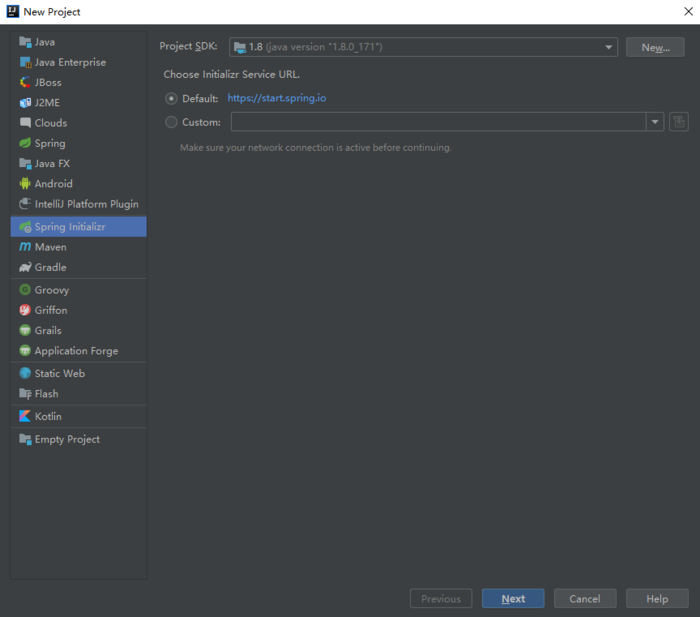
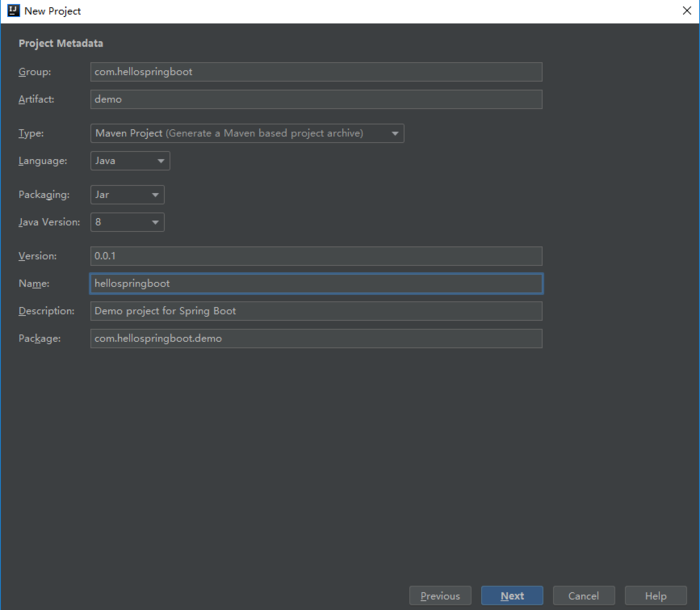
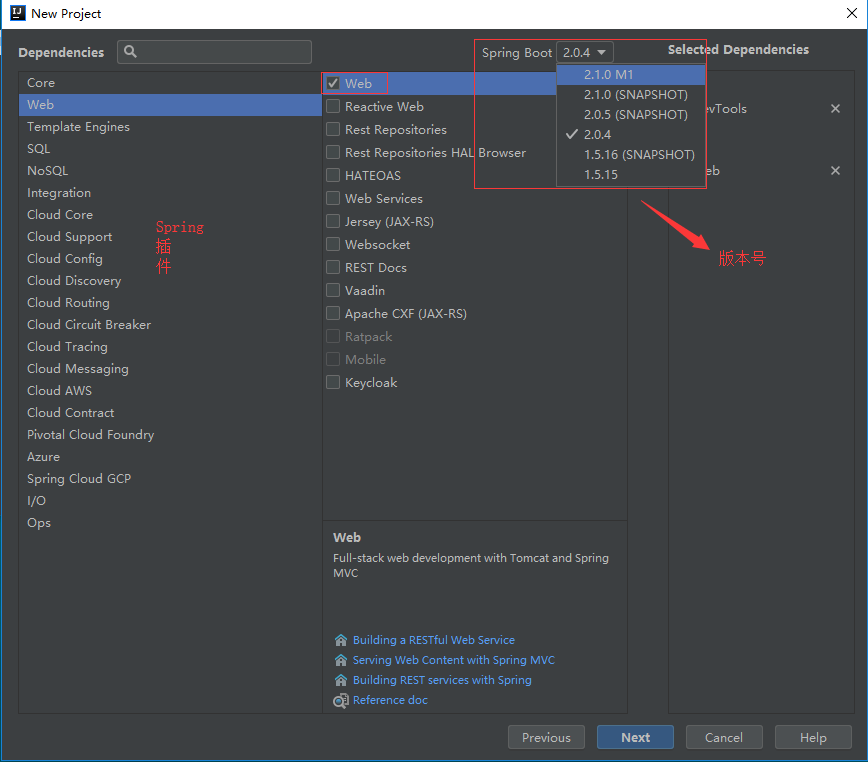
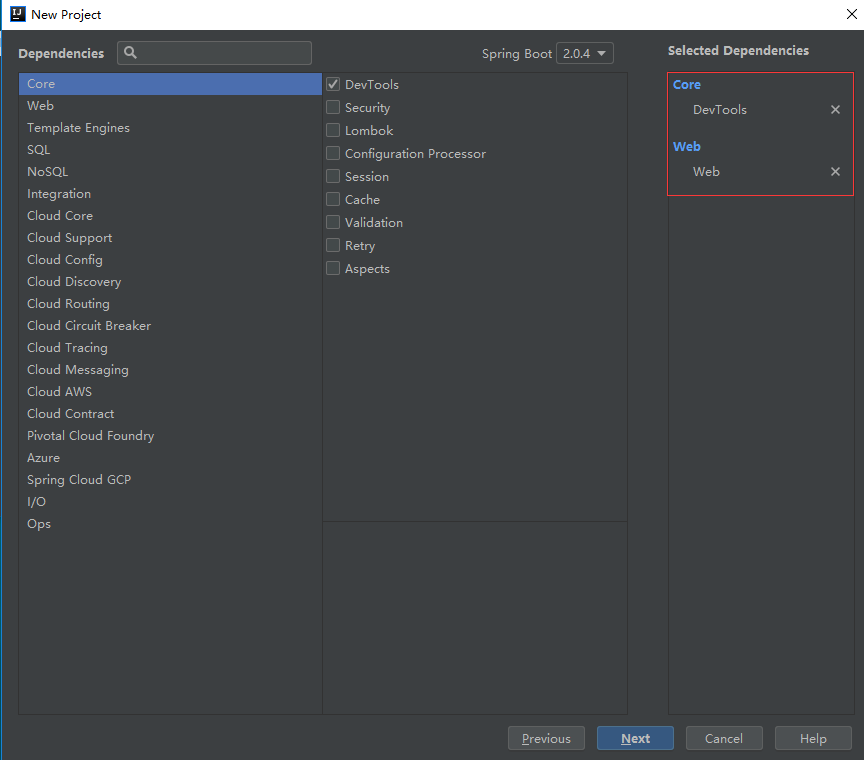
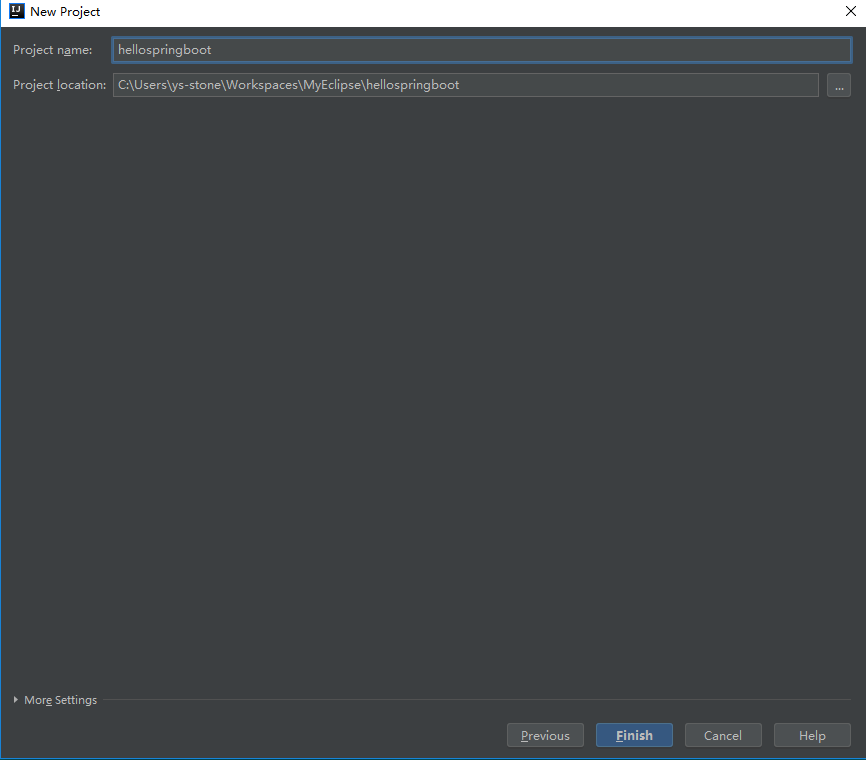
最终的项目目录,如下图:

如上图所示,整个项目的目录划分还是挺清晰的,其中有几个重要的文件需要单独说一下:
pom.xml => Maven的构建文件,里面有关于组建的引用信息
src/main/java => 项目的源码类都在此目录下
com.hellospringboot.hellospringboot/HelloSpringBootApplication.java => 其中前半部分为包名,后半部分为项目的启动文件
src/main/resources => 项目的资源文件目录
src/main/resources/application.properties => 空的属性配置文件
六、项目运行为了演示方便,我们在HelloSpringBootApplication.java直接添加一个访问方法index,返回一个Hello信息,右键Run运行项目。
注意:
标识类注解,我们在访问之前,处理添加方法之后,还需要给类HelloSpringBootApplication.java设置@RestController注解,@RestController是@Controller和@ResponseBody的集合,如果只是使用@RestController注解,则Controller中的方法无法返回jsp页面,或者html,配置的视图解析器 InternalResourceViewResolver不起作用,返回的内容就是Return 里的内容,为了便于演示,我们就直接给类标注@RestController注解;
标识访问方法注解,只要标识了方法注解,我们访问才能映射到相应的方法,如下图我们映射了访问地址“sayhi”,使用“sayhi2”是访问不到的
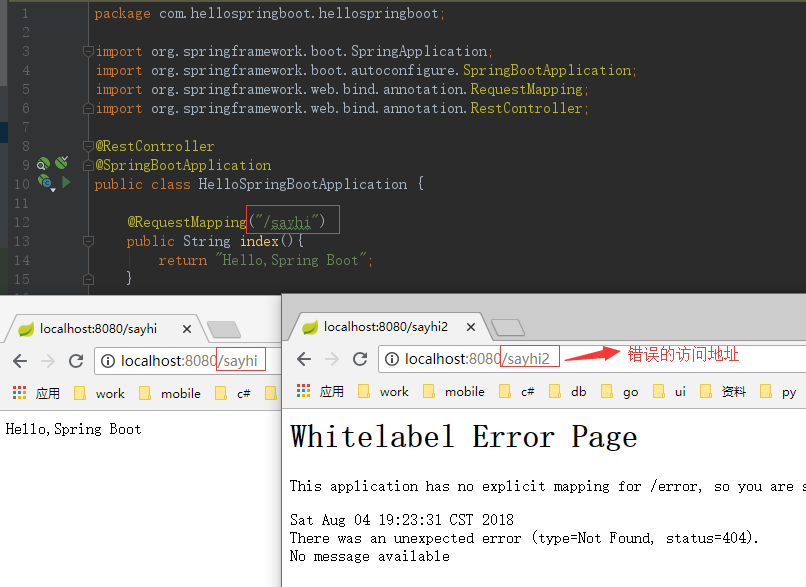
如果我们需要传递参数,返回JSON格式的数据,应该这样操作:重复上一步的操作,给类标识@RestController注解,即可返回JSON格式的信息,如果有参数直接在方法上添加参数的名称,方法的参数名称和url参数名称必须是一一对应的相同的,不然获取的参数值为null,如图所示:
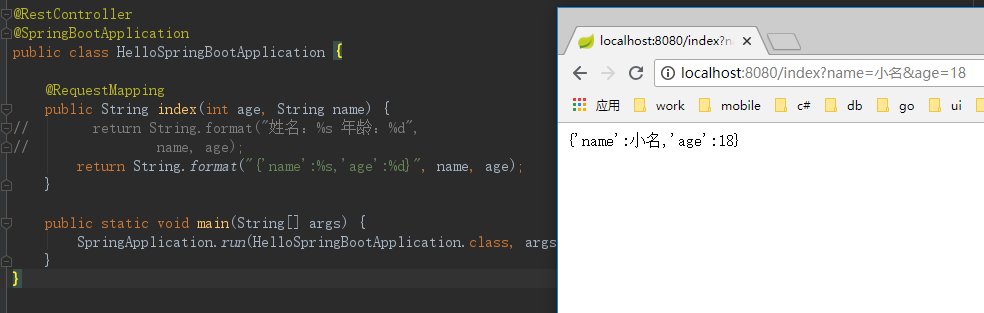
总结:如图所示,参数的传递顺序是没有关系的,不影响取值。
七、热部署根据上面的提示,我们已经完成了Spring Boot项目的创建和运行,但是有一个问题就是,每次修改代码之后都需要重新启动调试,代码才能生效,比较麻烦,那有没有一种简单的方式呢?
答案是有的,那就是接下来要说的热部署。
热部署的配置如下:
第一步: 设置IDEA开启项目自动编译
File => Settings => Build,Execut,Deployment => Compiler 勾中右侧Build Project automatically
如下图:

第二步: 开启项目运行时自动生成
ctrl + shift + a(windows系统),command+shift+alt+/(mac系统)
搜索命令:registry => 勾选compiler.automake.allow.when.app.running
如下图:

最终的效果如下图:

Spring框架从小到大的发展,和新技术的兴起让Spring开发看起来变的臃肿,人们需要一种简单而高效的方法,于是Spring Boot应运而生;
本文介绍了Spring Boot版本号的含义,以及开发工具使用IDEA最合适;
本文介绍了Spring Boot项目创建的两种方式,比较推荐使用IDEA的Spring Initializr创建;

